Guia de início rápido: manipular eventos de email
Comece a usar os Serviços de Comunicação do Azure com a Grade de Eventos do Azure para manipular eventos de email dos Serviços de Comunicação. Depois que os eventos de email, como relatórios de entrega e de interação, são assinados, esses eventos passam a ser gerados e enviados a você. A realização deste início rápido gera um pequeno custo de alguns centavos de dólar ou menos em sua conta do Azure.
Pré-requisitos
- Uma conta do Azure com uma assinatura ativa. Crie uma conta gratuitamente.
- Um recurso dos Serviços de Comunicação. Para obter informações detalhadas, consulte Criar um recurso dos Serviços de Comunicação do Azure.
- Um recurso de email com um domínio provisionado. Criar um recurso de email.
Sobre a Grade de Eventos
A Grade de Eventos do Azure é um serviço de eventos baseado em nuvem. Neste artigo, você aprenderá a assinar eventos do serviço de comunicação e a disparar um evento para exibir o resultado. Normalmente, você envia eventos para um ponto de extremidade que processa os dados de evento e realiza ações. Neste artigo, enviaremos os eventos para um aplicativo Web que coleta e exibe as mensagens.
Configurar o ambiente
Para configurar o ambiente que usaremos para gerar e receber eventos, execute as etapas das seções a seguir.
Registrar um provedor de recursos da Grade de Eventos
Se você ainda não tiver usado a Grade de Eventos da sua assinatura do Azure, talvez seja necessário registrar o provedor de recursos desse serviço. Para registrar o provedor, siga estas etapas:
- Vá para o portal do Azure.
- No menu à esquerda, selecione Assinaturas.
- Selecione a assinatura que você usa para a Grade de Eventos.
- No menu à esquerda, em Configurações, selecione Provedores de recursos.
- Encontre Microsoft.EventGrid.
- Caso o provedor de recursos não esteja registrado, selecione Registrar.
A conclusão do registro pode demorar um pouco. Selecione Atualizar para atualizar o status. Quando Registrado aparecer sob Status, você poderá continuar.
Implantar o visualizador da Grade de Eventos
Para este início rápido, usaremos o visualizador da Grade de Eventos para exibir eventos quase em tempo real. O visualizador dá ao usuário a experiência de um feed em tempo real. Além disso, o conteúdo do evento também deve estar disponível para inspeção.
Para configurar o visualizador, siga as etapas em Visualizador da Grade de Eventos do Azure.
Assinar eventos de email usando web hooks
Você pode assinar eventos específicos para fornecer à Grade de Eventos informações sobre onde enviar os eventos que deseja acompanhar.
No portal, acesse o recurso dos Serviços de Comunicação que você criou.
No recurso dos Serviços de Comunicação, no menu esquerdo da página Serviços de Comunicação, selecione Eventos.
Selecione Adicionar assinatura de evento.
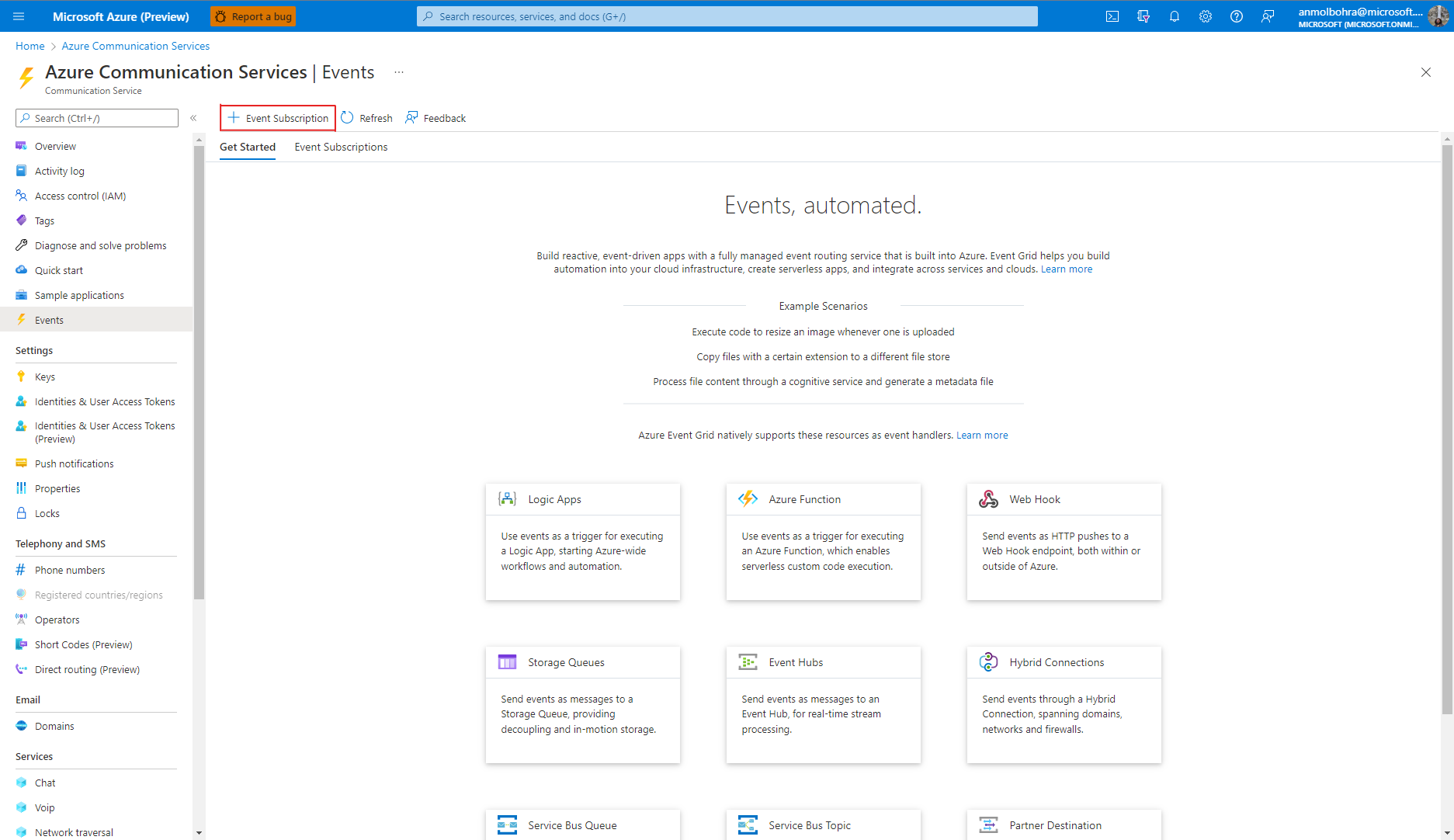
Na página Criar assinatura de evento, insira um nome para a assinatura do evento.
Em Tipos de evento, selecione os eventos aos quais deseja assinar. Em Email, você pode escolher
Email Delivery Report ReceivedeEmail Engagement Tracking Report Received.Se for solicitado que você forneça um Nome do Tópico do Sistema, fique à vontade para fornecer uma cadeia de caracteres exclusiva. O campo não tem impacto sobre sua experiência e é usado para fins de telemetria interna.
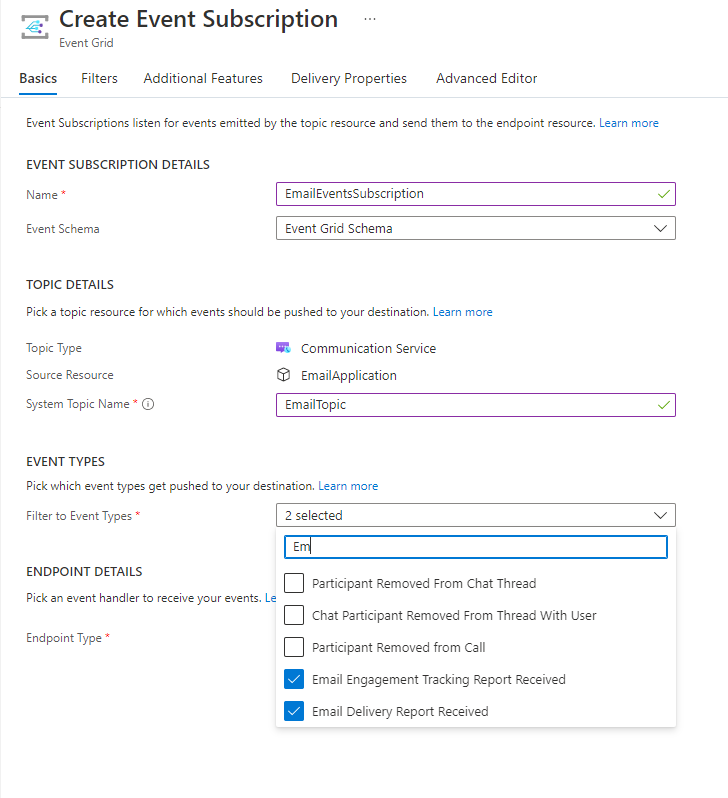
Para Tipo de ponto de extremidade, selecione Web Hook.
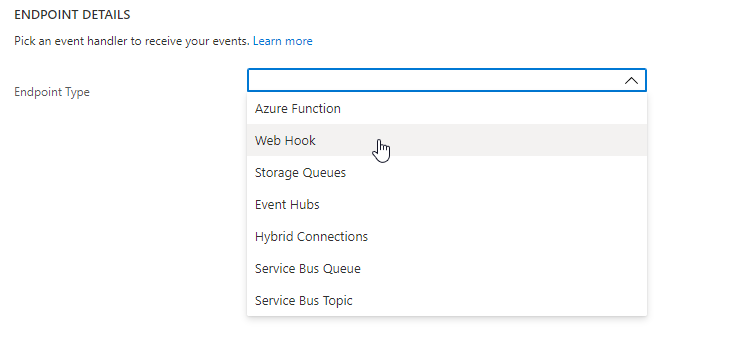
Para Ponto de extremidade, escolha Selecionar um ponto de extremidade e insira a URL do seu aplicativo Web.
Neste caso, usaremos a URL do Visualizador da Grade de Eventos do Azure configurado anteriormente no início rápido. A URL de exemplo tem este formato:
https://{{site-name}}.azurewebsites.net/api/updatesSelecione Confirmar seleção.
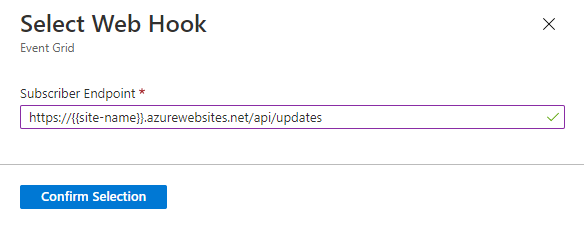
Exibir eventos de email
Para gerar e receber eventos de email, siga as etapas nas próximas seções.
Disparar eventos de email
Para exibir gatilhos de evento, precisamos gerar alguns eventos. Para disparar um evento, envie um email usando o recurso de domínio de mail anexado ao recurso dos Serviços de Comunicação.
Os eventos de
Email Delivery Report Receivedsão gerados quando o status do email está no estado terminal, como Entregue, Com falha, SpamFiltrado e Em quarentena.Os eventos de
Email Engagement Tracking Report Receivedsão gerados quando o email enviado é aberto ou um link dentro do email é clicado. Para disparar um evento, você precisa ativar a opçãoUser Interaction Trackingno recurso de domínio de email
Confira a lista completa de eventos com suporte dos Serviços de Comunicação do Azure.
Receber eventos de email
Depois de gerar um evento, você observará que os eventos Email Delivery Report Received e Email Engagement Tracking Report Received são enviados para o ponto de extremidade. Esses eventos aparecem no Visualizador da Grade de Eventos do Azure configurado neste início rápido. Selecione o ícone de olho ao lado do evento para ver todo o conteúdo. Os eventos devem ser parecidos com estes dados:
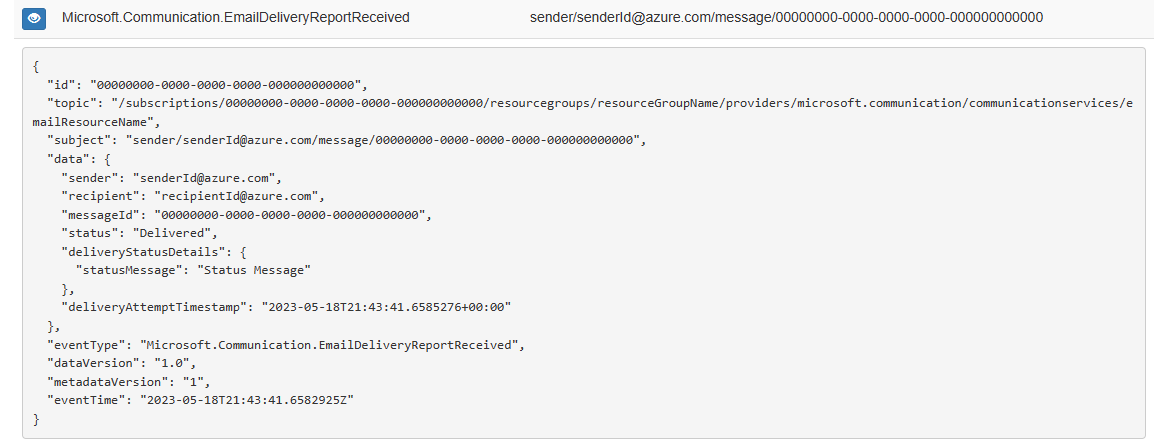
![]()
EngagementContextrefere-se ao link clicado quando o engagementType éClick.UserAgentrefere-se ao User-Agent do qual esse evento de participação por email foi originado. Por exemplo: Se o usuário interagiu no Edge usando um computador Win10: Mozilla/5.0 (Windows NT 10.0; Win64; x64) AppleWebKit/537.36 (KHTML, como Gecko) Chrome/42.0.2311.135 Safari/537.36 Edge/12.246EngagementTyperefere-se ao tipo de participação e os valores possíveis são "Exibir" ou "Clicar".
Saiba mais sobre os esquemas de evento e outros conceitos de eventos.
Limpar os recursos
Se quiser limpar e remover uma assinatura dos Serviços de Comunicação, exclua o recurso ou o grupo de recursos. Excluir o grupo de recursos também exclui todos os recursos associados a ele. Saiba mais sobre como limpar recursos.
Próximas etapas
Neste guia de início rápido, você aprendeu a consumir eventos de email. Você pode receber eventos de email criando uma assinatura da Grade de Eventos.
Para obter informações de esquema e eventos de exemplo, confira Serviços de Comunicação do Azure – eventos de Email.
Talvez também seja interessante conferir os artigos a seguir: